
이 탭에서 사용할 수 있는 옵션이 플렉소 인쇄 라벨 인쇄기에 맞춰 조정되었습니다. 즉 이 인쇄기 유형에서 필요하지 않은 옵션은 제공되지 않습니다. 다른 옵션은 적절히 조정되어 있습니다.
![]() 참고: 이 시스템은 Prinect 워크플로가 할당한 준비 인쇄 작업을 PDF 파일 형식으로 핫폴더에 저장하는 핫폴더 모드를 통해 제어되기 때문에, PDF 파일은 RIP(Raster Image Processor)에서 추가로 처리될 수 있으며, 이를 위해서는 인쇄기가 미리 연결되어 있어야 합니다. 이 RIP는 인쇄기의 색상 재현(주로 별색만 해당되고 CMYK는 아님)으로 설정되어 있는 자체 색상 관리를 자주 사용합니다. 이 경우 Prinect Color Management를 차단해야 합니다. 그러면 경우에 따라 사용되는 Prepare 시퀀스뿐만 아니라 "디지털 인쇄" 작업 단계에서도 "색상 변환" 옵션을 비활성화해야 합니다.
참고: 이 시스템은 Prinect 워크플로가 할당한 준비 인쇄 작업을 PDF 파일 형식으로 핫폴더에 저장하는 핫폴더 모드를 통해 제어되기 때문에, PDF 파일은 RIP(Raster Image Processor)에서 추가로 처리될 수 있으며, 이를 위해서는 인쇄기가 미리 연결되어 있어야 합니다. 이 RIP는 인쇄기의 색상 재현(주로 별색만 해당되고 CMYK는 아님)으로 설정되어 있는 자체 색상 관리를 자주 사용합니다. 이 경우 Prinect Color Management를 차단해야 합니다. 그러면 경우에 따라 사용되는 Prepare 시퀀스뿐만 아니라 "디지털 인쇄" 작업 단계에서도 "색상 변환" 옵션을 비활성화해야 합니다.
 "원본 프로파일" 영역
"원본 프로파일" 영역
 CMYK 색상
CMYK 색상
"CMYK 색 관리 활성화" 옵션
이 옵션을 사용하여 색상 변환에 대한 CMYK 입력 프로파일이 사용되도록 지정할 수 있습니다. 이 인쇄기 유형의 색상 변환 활성화에 대한 위 참고 사항에 유의하십시오.
![]() 참고: CMYK 색상 관리에 대한 매개 변수는 입력 프로파일을 제외하고 그레이 스케일에도 적용됩니다.
참고: CMYK 색상 관리에 대한 매개 변수는 입력 프로파일을 제외하고 그레이 스케일에도 적용됩니다.
이 옵션이 활성화되어 있지 않으면 문서가 색상 관리로 처리되지 않습니다. CMYK 입력 프로파일도, 출력 프로파일도 사용되지 않습니다. 이 옵션은 예를 들어 다음 프로세스(인쇄기의 RIP)에서 색상 변환이 실행될 때 필요합니다. 플렉소 라벨 인쇄기는 일반적으로 CMYK 색공간을 사용하지 않고 별색만을 사용하므로 이 경우 출력된 문서를 색상 관리로 처리하면 안 됩니다.
"삽입된 프로파일 사용" 옵션
컬러 객체 또는 이미지가 포함된 문서를 출력하는 경우 CMYK 또는 회색 레벨 색공간으로 출력되도록 이 객체가 자동으로 계산됩니다. 색공간 변환 "입력 색공간 -> 교환 색공간"에 필요한 입력 프로파일은 일반적으로 PDF 문서에 포함되어 있으며 색상 관리에서 사용됩니다. PDF 문서에 입력 프로파일이 포함되어 있지 않으면, 기본 설정된 표준 입력 프로파일을 사용할 수 있거나 다른 프로파일 검색 버튼으로 선택할 수 있습니다.
"포함된 프로파일 사용" 옵션을 사용하면 PDF 문서에 포함된 프로파일 사용을 항상 활성화할 수 있습니다. 삽입됨 프로파일을 알 수 없는 경우 다음 옵션을 사용할 수 있습니다:
•색상 관리 없음
삽입됨 프로필은 모두 무시됨 및 색상 관리가 적용되지 않습니다.
•PDF 출력 인텐트 사용
있는 경우 삽입됨 PDF 출력 지침은 색 관리 용도로 사용됩니다.
•선택됨 프로필 용도.
사용할 CMYK 입력 프로파일을 선택합니다:
•"선택된 프로필 사용" 옵션이 작동시킴 및 장치별 입력 프로파일이 PDF 문서에 삽입됨에 따라 이 프로파일이 입력 프로파일로 사용됩니다.
•"선택한 프로파일 사용" 옵션이 활성화되어 있고 PDF 파일에 포함된 입력 프로파일이 없는 경우 색상 관리를 위해 CMYK ICC 프로파일을 선택해야 합니다.
![]() 참고: 선택한 프로파일은 현재 상황에 따라 적합성이 검사됩니다. 부적합한 프로파일을 선택하면 경고 메시지가 표시됩니다.
참고: 선택한 프로파일은 현재 상황에 따라 적합성이 검사됩니다. 부적합한 프로파일을 선택하면 경고 메시지가 표시됩니다.
해당 장치 프로파일이 기존에 이미 존재하지 않는 한, 입력 ICC 프로파일이 편집 가능합니다. 예를 들어, "Prinect Color Toolbox"로 생성하고 Prinect 서버에 저장하십시오. ICC 프로파일은 "PTConfig\SysConfig\Resources\ICC-Profiles"(PTConfig은 Prinect 서버의 임의 지정된 구성 폴더) 경로에 있는 폴더의 해당 하위 디렉토리에 저장되어 있습니다. 여기서 고유 ICC 프로파일을 추가할 수 있고 필요시 해당 폴더를 설치할 수 있습니다.
![]() 참고: "관리" > "리소스" > "ICC 프로파일" 영역에서 Prinect 워크플로에서 사용할 수 있는 모든 ICC 프로파일의 개요를 확인할 수 있습니다. ICC 프로파일을 참조하십시오. 여기에서 새 프로파일을 가져오고, 새 프로파일 폴더를 만들고, 프로파일을 삭제하는 등의 작업이 수행 가능합니다.
참고: "관리" > "리소스" > "ICC 프로파일" 영역에서 Prinect 워크플로에서 사용할 수 있는 모든 ICC 프로파일의 개요를 확인할 수 있습니다. ICC 프로파일을 참조하십시오. 여기에서 새 프로파일을 가져오고, 새 프로파일 폴더를 만들고, 프로파일을 삭제하는 등의 작업이 수행 가능합니다.
이미지 및 텍스트 또는 그래픽 요소의 분리된 입력 프로파일 설정
기본적으로 CMYK 및 RGB 색상에는 이미지, 텍스트 및 그래픽 객체를 위해 "입력 프로파일", "RI"(렌더링 인텐트) 및 "TK"(검은 점 보정) 매개 변수가 제공됩니다. 즉 설정된 파라미터(입력 프로파일, 렌더링 인텐트, 검은 점 보정)은 이미지, 텍스트 및 그래픽 객체에 동일하게 적용됩니다.
"이미지" 기호 옆의 플러스 기호를 클릭하면 이미지 요소 및 텍스트/그래픽 객체에 대해 동일한 매개 변수가 각각 별도로 표시됩니다. 이러한 방식으로 이미지/텍스트 객체 및 그래픽 객체의 색상 관리 입력 특성을 따로 매개 변수화할 수 있습니다.
바로 보이는 설정은 색상 관리에 항상 영향을 미칩니다.
•펴지지 않음(플러스 기호가 보임): 이미지/텍스트 객체 및 그래픽 객체의 공동 설정
•펴짐(마이너스 기호가 보임): 이미지/텍스트 객체 및 그래픽 객체의 별도 설정
RI(렌더링 인텐트)
ICC 프로파일의 선택에 추가로 컬러 객체의 재현 특성을 설정할 수 있습니다. 렌더링 인텐트는 색공간 조정 방식을 결정합니다. 일반적으로 색공간 변형 시에는 항상 손실이 발생합니다. 따라서 예를 들어 원본이 계속 사진처럼 감지되도록 하고 이를 위해 색상값 수의 제한을 감수하는 것이 좋을 수 있습니다. 데이터 출력을 위해 다음의 매개 변수를 사용할 수 있습니다. "사진 처리", "채도", "상대 표색" 및 "절대 표색".
•사진 처리(감지 지향, 영문: perceptual)
"사진 처리" 매개 변수를 사용하면 템플릿의 감각적인 외관을 광범위하게 유지한 출력을 받게 됩니다. 이는 상대적인 색상 비율을 유지하기 위하여 색상의 정확한 색차 색도 재현이 변경되는 것을 의미합니다. 출력 색공간이 더 작을 경우 색 범위가 상응하게 압축됩니다. 반대로 출력 색공간이 더 크고 프로파일일 적합할 경우도 색공간이 확장될 수 있습니다. 이때 색공간 범위 조정은 모든 자연 템플릿 색상이 대비에는 제한이 있어도 가능한 한 색조는 올바르게 표현되도록 실행됩니다. 색공간 범위 적용 유형은 제조사에 따라 다르며 예를 들어 대비 및 채도 변경과 같은 일부 요소는 사용자가 프로파일 생성 시 부분적으로 설정할 수 있습니다. 이는 사진에 적합한 전형적인 옵션입니다.
•채도 유지(영문: saturation)
출력시 색상은 색상 채도가 그대로 유지되거나 아니면 더욱 강조되어 표현됩니다. 색공간 범위 조정 유형은 제조사에 따라 다르며 사용자가 프로파일 생성 시 부분적으로 설정할 수 있습니다. 이 옵션은 컬러 재현 시 채도가 가장 중요한 속성인 비즈니스 그래픽에 적합합니다.
•상대 색체계(영문: relative colorimetric)
색상은 오로지 광원을 고려하여 표현됩니다. 프린트 매체(예를 들어 빈 용지의 색상)의 렌더링 인텐트는 고려되지 않습니다. 그러면 예를 들어 모니터의 표준 백광이 프린트 매체에 정확하게 재현됩니다. 그러므로 "상대적"으로 표기됩니다. 출력 색공간 범위에 있는 모든 색상은 동일하게 재현됩니다. 출력 색공간을 벗어난 모든 색상은 출력 색공간의 경계로 나타납니다. 그러므로 "비색"으로 표기됩니다.
렌더링 인텐트는 다양한 출력 매체의 다양한 표준 백광을 고려하는 장점이 있습니다. 하나의 출력 매체에서 다른 출력 매체로 전환 시 정확한 색상 조정이 되지 않는 단점이 있습니다. 이로 인해 템플릿의 매우 어둡거나 매우 다채로운 디테일은 구별되어 재현되지 않을 수 있습니다. 출력 프로세스의 시뮬레이션에서는 기판의 시뮬레이션이 실행되지 않습니다. 이 시뮬레이션이 제판 용지에 수행되면 결과는 "절대 색체계" 표현 의도의 결과와 일치합니다. 무엇보다 렌더링 인텐트는 벡터 그래픽에 적합합니다.
•절대 색체계(영문: absolute colorimetric)
색상은 광원과 매체 표준 백광(예를 들어 빈 용지의 컬러)을 고려하여 표현됩니다. 따라서 예를 들어 인화지의 발광체에 비해 노란빛을 띠는 신문지의 발광체는 노란색 톤으로 나타납니다. 그러므로 "절대적"으로 표시됩니다. 이러한 이유에서 교정 출력에 맞는 표준 설정은 "절대 색차 색도"입니다. 출력 색공간을 벗어난 모든 색상은 출력 색공간의 경계로 나타납니다.
이 표현방법은 색상 가치가 출력 미디어에서 다른 것으로 전환될 때 정확하게 유지되는 장점을 가집니다. 하지만 출력 색공간 밖에 있는 색상은 구별되지 않는 단점을 가지고 있습니다. 이 표현방법은 다양한 출력 미디어로 정확하게 재생되어야 하는 특히 로고나 단색으로 된 사물에 적합합니다.
![]() 참고: 별색은 항상 렌더링 인텐트 "절대 표색"에 따라 설정됩니다. 이를 통해 별색이 가능한 한 잘 시뮬레이션됩니다.
참고: 별색은 항상 렌더링 인텐트 "절대 표색"에 따라 설정됩니다. 이를 통해 별색이 가능한 한 잘 시뮬레이션됩니다.
•문서에서
PDF 문서에서 이미지와 그래픽에 대해 정의된 색상 렌더링 검사가 사용됩니다. 일반적으로 렌더링 인텐트 "상대"는 PDF 문서에 등록되어 있습니다. 하지만 개별 객체에 서로 다른 렌더링 인텐트가 할당되는 경우도 있을 수 있습니다. 그러한 경우에는 이 옵션이 설정되어 있을 때 객체 관련 렌더링 인텐트가 적용됩니다. 경우에 따라 그러한 PDF 문서를 먼저 검사할 수 있습니다(예: Prinect PDF Toolbox 사용).
![]() 참고: 편집된 문서에 원하는 색공간 변환을 올바르게 제어할 수 있는 렌더링 인텐트 설정이 정의되어 있음이 확실한 경우에만 "문서에서" 항목을 선택해야 합니다. 그렇지 않으면 이 설정을 사용하지 않는 것이 좋습니다.
참고: 편집된 문서에 원하는 색공간 변환을 올바르게 제어할 수 있는 렌더링 인텐트 설정이 정의되어 있음이 확실한 경우에만 "문서에서" 항목을 선택해야 합니다. 그렇지 않으면 이 설정을 사용하지 않는 것이 좋습니다.
"TK(검은 점 보정)" 옵션
"TK" 옵션을 활성화하면 black point 보정(영문: black point compensation) 기능이 사용 설정됩니다. 검은 점 보정은 렌더링 인텐트 "상대 색차 색도", "인식" 및 "포화"에 대해 활성화할 수 있습니다. 이 옵션은 물론 재현 특성 "상대 표색"의 경우에서만 가시적인 효과가 있습니다.
색공간 조정 시 토너/잉크 검정보다 더 어두운 (L*a*b* 색공간의) 모든 L 검은 점은 토너/잉크 검정으로 나타납니다. 그 결과 검은 점 보정이 감소됩니다.
검은 점 보정은 색공간을 L*a*b* 색공간으로 변환할 때나 L*a*b* 색공간에서 장치 색공간으로 변환할 때("상대 색도" 렌더링 인텐트를 사용하는 경우) 재현 범위를 향상합니다. L*a*b* 색공간이 CMYK 장치 색공간보다 크므로 CMYK 색공간에서보다 어두운 이미지 부분의 L*a*b* 색공간에서 더 다양한 명도를 사용할 수 있습니다. 렌더링 인텐트 "상대 채도"를 사용하여 L*a*b* 색공간에서 CMYK 색공간으로 색공간 변환 시 심도 영역의 색공간이 잘리거나 구별되지 않고 재현됩니다. 이는 심도가 표현 가능 영역을 벗어났기 때문입니다. 특히 색공간-변형을 위하여 코팅되지 않은 용지에 ICC-프로파일을 사용할 경우, 이미지의 어두운 부분이 심하게 다르게 재현되는 일이 자주 발생합니다.
이미지 심도 보정 기능은 컬러 공간-변형 시 검은 점을 적용하고 그로 인해 어두운 이미지 부분이 더 잘 구별되도록 작용합니다. 그 결과 심도 영역이 다시 "늘어나고", 이로 인해 밝은 컬러값에서도 색전이가 발생할 수 있습니다. 그러므로 이 과정은 컬러 재현적 교정 출력에 제한적으로만 적합합니다.
이미지 심도 보정 기능을 사용하는 렌더링 인텐트 "상대 색차 색도" 대신에 렌더링 인텐트 "사진 처리"를 사용할 것을 권장합니다. 재현 특성은 색 전이 동안 어두운 이미지 부분에서도 다르게 재현되는 것을 최소화합니다. 원칙적으로 색공간의 크기가 서로 다르기 때문에 차이가 나는 것을 완전히 방지할 수는 없습니다.
"CMYK 색상 유지" 매개 변수
이 옵션이 활성화되어 있으면 전체에 걸쳐 단색 또는 2색으로 처리된 이미지 부분의 CMY 성분이 유지됩니다.
일반적으로 C=100, M=0, Y=0, K=0에서 색상 관리를 사용하면 예를 들어 C=96, M=12, Y=8, K=2가 됩니다. 즉 "오염된 함량"이 추가됩니다. 이 비율은 색상을 올바르게 표현하는 데 정확합니다. 하지만 이러한 동작은 기술 표면(예: 다이어그램)에서 예를 들어 탭 오류가 발생할 경우 대부분 날카로운 모서리에 유색 가장자리가 생기거나 이러한 색상 면적에 대해 출력 인쇄 프로세스의 최대 색도가 그대로 유지되어야 하기 때문에 바람직하지 않습니다.
"원색(단색)" 선택
CMYK 색상 모델에서는 청록(Cyan), 자홍(Magenta), 노랑(Yellow) 및 검정(K)이 원색입니다. 이를 선택하면 값이 100%인 단색의 원색만 원본 색상 성분에 유지됩니다. 즉 원색이 색상 관리에 의해 변경되지 않습니다. 예시: 100% 자홍.
"모든 원색" 선택
이를 선택하면 모든 원색(100% 미만 포함)이 원본 색상 성분에 유지됩니다. 즉 원색이 색상 관리에 의해 변경되지 않습니다. 예시: 70% 자홍.
"+등화색(단색)" 선택
등화색은 각각 2개의 원색(C, M,Y)을 혼합하면 나타나는 색상입니다. CMYK 색상 모델에서 등화색은 "빨강"(C=0, M=100, Y=100), "녹색"(C=100, M=0, Y=100) 및 "파랑"(C=100, M=100, Y=0)입니다.
이차 색상 유지는 항상 원색 유지에 추가로 적용됩니다. 이 색은 앞에 플러스 기호가 표시됩니다.
등화색(단색) 유지 시 원색 외에 추가로 각각 성분이 100%인 단색의 등화색이 유지됩니다(예: 파랑(C=100, M=100, Y=0)).
선택 목록 앞에 있는 플러스 기호를 클릭하면 이미지 및 그래픽에 대한 CMYK 색상 유지를 별도로 매개 변수화할 수 있습니다.
"모든 +등화색" 선택
등화색(모두) 유지 시 등화색이 원래 100% 원색 성분으로 구성되어 있지 않더라도 원색 외에 추가로 모든 등화색이 유지됩니다. 이로써 예를 들어 빨강(C=0, M=80, Y=80, K=0)이 유지됩니다.
![]() 주의: 원색/중간색 유지는 기술 색상 표현을 위해 색상 관리의 영향 없이 실제로 색상을 유지해야 할 경우에만 활성화되어야 합니다. 어떠한 경우에도 이 옵션은 기본으로 활성화되어서는 안 됩니다. 이 경우 원치 않는 인쇄 결과가 생길 수 있습니다.
주의: 원색/중간색 유지는 기술 색상 표현을 위해 색상 관리의 영향 없이 실제로 색상을 유지해야 할 경우에만 활성화되어야 합니다. 어떠한 경우에도 이 옵션은 기본으로 활성화되어서는 안 됩니다. 이 경우 원치 않는 인쇄 결과가 생길 수 있습니다.
![]() 참고: “회색” 색공간에 있는 객체 또는 문서는 색 유지가 활성화되면 색 관리에 의해 처리되지 않습니다.
참고: “회색” 색공간에 있는 객체 또는 문서는 색 유지가 활성화되면 색 관리에 의해 처리되지 않습니다.
 RGB 색상
RGB 색상
"삽입된 프로파일 사용" 옵션
"삽입된 프로파일 사용" 옵션을(를) 참조하십시오.
이미지 및 텍스트 또는 그래픽 요소의 분리된 입력 프로파일 설정
이미지 및 텍스트 또는 그래픽 요소의 분리된 입력 프로파일 설정을(를) 참조하십시오.
RI(렌더링 인텐트)
RI(렌더링 인텐트)을(를) 참조하십시오.
"TK(검은 점 보정)" 옵션
"TK(검은 점 보정)" 옵션을(를) 참조하십시오.
 검정 유지
검정 유지
"이미지에 검정 유지" 옵션
이 옵션이 활성화되어 있으면 대상 CMY 색공간의 C, M, Y 색상만 변환되고 K는 변환되지 않습니다. 검정 구조는 동일하게 유지됩니다.
![]() 참고: 기존 및 대상 색공간의 검정 잉크가 서로 다른 농도를 가질 경우 이 설정은 출력 시 문제가 유발할 수 있습니다.
참고: 기존 및 대상 색공간의 검정 잉크가 서로 다른 농도를 가질 경우 이 설정은 출력 시 문제가 유발할 수 있습니다.
"밝기 배율 조정" 옵션
이 설정은 다음과 같이 작동하는 특수 절차를 의미합니다.
•중간 및 밝은 색조의 경우 C, M, Y 색상이 대상 CMY 색공간으로 변환됩니다. K는 그라데이션 곡선을 사용하여 변환됩니다.
•어두운 색조의 경우 K가 있는 특수 4차원 이미지가 사용됩니다.
긴 테스트 순서에서 이 과정이 최고임이 증명되었습니다. 이 설정은 복잡한 문서에서 대부분의 문제를 해결합니다. 이 기능은 HEIDELBERG 색상 관리에만 있습니다. 이 설정은 텍스트, 색상 및 회색조가 포함된 문서용으로 적합합니다.
"텍스트/그래픽에 검정 유지" 옵션
이 옵션이 활성화되어 있으면 색상 관리가 텍스트 또는 그래픽 객체의 검정 성분에 대하여 영향을 미치지 않습니다. 이와 관련하여 다음과 같은 옵션이 있습니다.
•모두
검정 성분만 포함하는 모든 텍스트 또는 그래픽 객체의 경우 원래 형태의 출력에 대한 검정 정의가 유지됩니다. 즉, 색상 관리는 검정 정의에 대하여 영향을 미치지 않습니다.
![]() 참고: "텍스트/그래픽에 검정 유지 > 모두" 설정이 활성화되어 있고 한 페이지가 검정 분판 외에 다른 분판을 포함하지 않으면 이는 미리보기에서 검정 분리 기호로 표시됩니다.
참고: "텍스트/그래픽에 검정 유지 > 모두" 설정이 활성화되어 있고 한 페이지가 검정 분판 외에 다른 분판을 포함하지 않으면 이는 미리보기에서 검정 분리 기호로 표시됩니다.

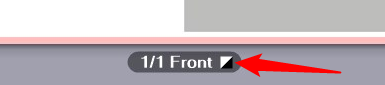
여기에서 검정색 내용으로 된 것으로 보이는 시트가 실제로 K 분판만 포함되어 있는지 빠르게 식별할 수 있습니다. 그렇지 않을 때는 경우에 따라 원하지 않아도 다색으로 인쇄될 수 있습니다.
•100% 검정 유지
이 옵션이 활성화되어 있으면 다음과 같은 영향을 미칩니다. 텍스트 또는 그래픽 객체에 검정이 C=M=Y=0 및 K=100% 또는 R=G=B=0 및/또는 Grau=0으로 정의되어 있는 경우 검정이 100% 검정으로 유지되거나 C=M=Y=0 및 K=100%로 설정됩니다.
"텍스트/그래픽에 대한 검정 겹침 인쇄" 옵션
"겹침 인쇄" 기능은 검정색 글꼴과 컬러 배경 위에 있는 다른 검정색 그래픽 객체의 경우 레지스터 문제와 플래시를 방지하기 위해 가장 빈번하게 사용됩니다. 오버 프린트도 하드 섀도 또는 컬러 CMYK 객체와 함께 정교한 도구로 사용됩니다. 인쇄 작업을 생성하는 응용 프로그램 소프트웨어에 오버 프린트가 직접 설정되었다면, 가장 좋은 방법은 오버 프린트를 제어하는 것입니다.
Prinect 색상 관리의 겹침 인쇄 설정은 한 편으로는 응용 프로그램 소프트웨어의 불충분함을 보정하기 위해, 다른 한 편으로는 결함 있는 문서가 원하는 겹침 인쇄 효과가 나도록 처리하는 데 사용됩니다. 임의로 객체마다 인쇄 페이지에 어떤 객체를 겹침 인쇄해야 하고 어떤 객체는 하지 말아야 하는지 인식하는 것은 불가능합니다. 이런 이유로 각각의 경우에 맞는 설정이 때때로 충분하지 않습니다.
이 옵션이 활성화되면 녹아웃 설정으로 정의된 모든 검정 요소가 "겹침 인쇄"로 설정됩니다.
이 옵션은 다음 색공간에 영향을 미칩니다. C=M=Y=0%인 "DeviceCMYK", "DeviceGray" 또는 "별색-검은색"(/분리/검은색). 이 옵션을 목표한 바대로 텍스트 및/또는 그래픽 객체에 사용할 수 있습니다.
 출력 프로파일
출력 프로파일
이 영역에서 색 관리의 "출력 프로파일"을 지정할 수 있습니다. 즉 인쇄 출력의 목표 색 공간을 지정할 수 있습니다. 이 출력 프로파일은 설정된 용지 유형에서 모든 출력에 영향을 미칩니다. 용지 유형이 표시됩니다.
"시뮬레이션 프로파일" 옵션
이 옵션을 활성화하면 화면 미리보기의 색상 재현을 제어하는 색상 프로파일을 선택할 수 있습니다. 이로써 특정 출력 프로파일이 인쇄 결과물에 미치는 효과를 화면에서 가늠할 수 있습니다. 예를 들어 미리보기의 컬러 페이지에 대해 그레이 스케일 프로파일을 선택하면 페이지가 그레이 스케일로 표시됩니다.
[용지 유형]의 경우
출력 프로파일이 인쇄기 - 프린트 소재 조합에 대해 올바른 색상 설정을 제어하기 때문에 여기에서 출력에 대해 선택된 용지 유형이 표시됩니다. 정확한 색상 재현을 보장하기 위해 선택된 용지 유형을 가진 출력 프로파일이 기존 디지털 인쇄기에서 생성되어야 함을 여기에서 다시 한 번 알립니다. 포함된 매개변수(용지 특성, 토너 또는 잉크 속성의 변경 등)의 경우에 따른 변경을 수정하기 위해 특정 시간 간격으로 프로파일 설정이 반복되어야 합니다.
"용지 유형에 따라 자동 선택" 옵션
이 옵션을 활성화하면 선택된 용지 유형의 색상 프로파일에 맞게 색상 출력이 자동 조정됩니다. 사용된 용지 유형을 특징화하고, 즉 용지의 색상 재현 속성에 가장 적합하게 조정된 상응하는 색상 프로파일이 존재하는 것은 전제조건으로 요구됩니다. 일반적인 경우에 이는 색 관리에 있어 최고의 설정입니다.
자동 용지 선택에는 다음 옵션이 있습니다.
•디지털 프레스 기계 유형의 프로파일 폴더(예: PTConfig \ SysConfig \ Resources \ ICC-Profiles \ Printer \ Digital \ EV)에는 선택한 용지 등급에 대해 특성화된 "사용자 정의 프로파일"이 있습니다 ("custom1.icc", "custom2.icc", "custom3.icc" etc.). 그러면 이 프로파일은 자동으로 선택됩니다.
•프로파일 폴더 내에 디지털 인쇄기의 장치 이름이 있는 폴더가 있고 이 폴더 내에 선택된 용지와 동일한 이름을 가진 프로파일이 있을 경우 이는 사용자 정의 프로파일보다 우선적으로 자동 선택됩니다. 이러한 용지 프로파일은 Digital Engine Manager에 의해 파일 시스템 내의 올바른 위치로 저장됩니다. 용지 유형 "A4LEF"의 프로파일이 있는 그러한 파일 경로에 대한 예: "PTConfig\SysConfig\Resources\ICC-Profiles\Printer\Digital\EV\MyVersafireEV\A4LEF.icc".
•용지 유형에 맞게 이름이 지어진 프로파일이나 사용자 프로파일 모두 없는 경우 “용지 유형에 따라 자동 선택” 옵션이 활성화된 경우 용지 유형에 맞는 표준 Iso 유형의 프로파일이 선택됩니다.
각각 설정된 프로파일은 “다른 프로파일” 필드에 표시됩니다.
"다른 프로파일" 옵션
이 옵션은 예를 들어 인쇄 제품의 커버에 내용과 다른 용지 및/또는 다른 색 설정을 사용하려는 경우에 사용할 수 있습니다. "표지" 옵션을(를) 참조하십시오. 그러면 가령 표지에 대해 다른 색상 프로파일을 선택할 수 있습니다.
기본 설정:
일반적으로 용지 유형에 맞는 범용 출력 프로파일이 기본 설정됩니다(isotype 1.icc, ..., isotype4.icc). 범용 프로파일 대신에 개별적으로 사용된 용지 유형에 맞는 출력 프로파일을 생성한 후 기본 설정으로 로드할 수 있습니다. 이와 관련하여 다음과 같이 수행하십시오.
1.디지털 인쇄기에서 지정된 각 용지 유형을 사용하여 각각 하나의 출력 ICC 프로파일을 생성하고 이 프로파일 파일의 이름을 "custom1.icc", "custom2.icc", "custom3.icc" 또는 "custom4.icc"로 칭하십시오.
2.이 프로파일 파일을 디지털 인쇄 ICC 프로파일의 폴더에 복사하거나 이동시키십시오(예: "E:\PTConfig\SysConfig\Resources\ICC-Profiles\Printer\Digital\CV").
이제 "용지 유형에 따라 자동 선택" 옵션을 활성화하면 선택한 용지 유형에 맞는 사용자 지정 출력 프로파일이 자동으로 기본 설정됩니다.
![]() 참고: 선택한 프로파일은 현재 상황에 따라 적합성이 검사됩니다. 부적합한 프로파일을 선택하면 경고 메시지가 표시됩니다.
참고: 선택한 프로파일은 현재 상황에 따라 적합성이 검사됩니다. 부적합한 프로파일을 선택하면 경고 메시지가 표시됩니다.
"프로파일 조정" 기능
"프로파일 조정" 기능으로 필요 시 현재 설정된 출력 프로파일을 화면에서 눈으로 검사하고 "미세 조정"할 수 있습니다. "프로파일 조정" 버튼을 클릭하면 다음 대화상자가 열립니다.
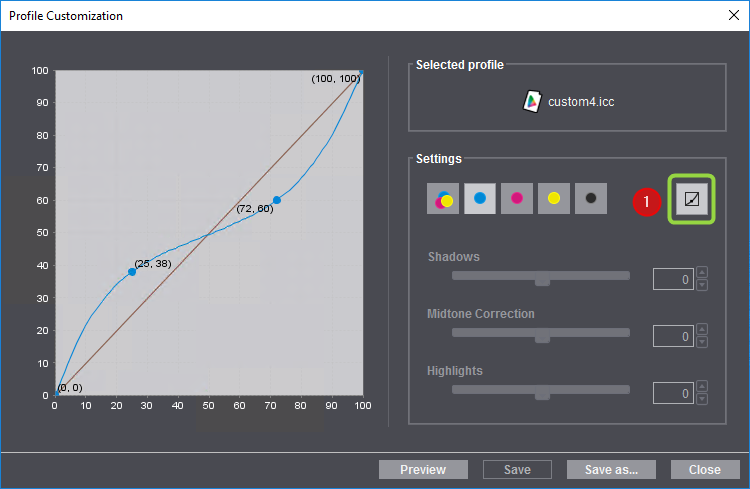
활성화된 프로파일의 이름이 오른쪽 위에 표시됩니다.
"설정" 영역에 프로파일 조정에 대한 자유 조작 및 슬라이드 바 조작 간 전환 스위치(1)가 있습니다.
자유 모드:
1.자유 모드에서는 슬라이드 바가 비활성화되고 왼쪽 마우스 버튼을 누른 상태로 드래그하여 곡선을 변경할 수 있습니다. 이때 "앵커 포인트"가 생성되고 해당 좌표(%)가 표시됩니다. 여러 번 클릭하고 드래그하여 여러 앵커 포인트를 생성할 수 있습니다.
2.모든 개별 앵커 포인트를 앵커 포인트의 컨텍스트 메뉴 명령 "제거"를 통해 다시 제거할 수 있습니다.
3."미리보기"를 클릭하면 미리보기 영역의 페이지 표시가 새 색상 프로파일 설정에 맞춰 조정됩니다. 이로써 처리된 색상 프로파일의 효과를 점검할 수 있습니다.
슬라이드 바 모드:

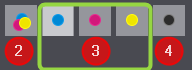
1.전환 버튼(1)을 클릭하면 색상 채널 CMY(공동)(2) 또는 C, M, Y(개별)(3) 및 K(4)의 매개 변수 "검은 점 보정", "중간 색조 수정" 및 "하이라이트"에 대한 슬라이드 바를 조작할 수 있습니다. 이를 통해 해당 매개 변수를 슬라이드 바로 설정할 수 있습니다. 슬라이드 바는 다음과 같이 작동합니다.
•검은 점 보정: 이 조절기는 75% 곡선의 값을 변경합니다. 값 영역은 -20% 및 +20% 사이에서 변경할 수 있습니다.
•중간 색조 수정: 이 조절기는 50% 곡선의 값을 변경합니다. 이를 통해 전체 곡선이 위 또는 아래로 이동합니다. 즉, 곡선의 다른 값도 조정됩니다. 값 영역은 -30% 및 +30% 사이에서 변경할 수 있습니다.
•하이라이트: 이 조절기는 25% 곡선의 값을 변경합니다. 값 영역은 -20% 및 +20% 사이에서 변경할 수 있습니다.
슬라이드 바를 사용하여 수행한 변경의 영향은 미리보기에 즉시 나타납니다.
2.슬라이드 바 또는 조절기 자체의 식별자를 더블 클릭하면 조절기가 다시 중간 위치로 리셋됩니다.
설정에 만족하는 경우 변경된 색상 프로파일을 저장할 수 있습니다. 현재 설정되어 있는 모드(자유 또는 슬라이드 바 모드)가 적용됩니다. "저장"을 클릭하면 색상 프로파일을 덮어씁니다. 사전 설치된 기본 프로파일은 "저장"을 통해 덮어쓸 수 없습니다. "다음 이름으로 저장"을 클릭하면 변경된 색상 프로파일을 다른 이름으로 Prinect 서버에 저장할 수 있습니다. 그러면 추후 작업에서 프로파일을 다시 사용할 수 있습니다.
"닫기"를 클릭하면 대화상자가 닫힙니다. 변경 사항이 있지만 저장하지 않은 경우 해당 알림이 나타납니다.